Ne frusztráld magad! Elmagyarázom mi az a telepítőforrás (repository): ezt képzeld el úgy, mintha a CD/DVD lemezed másolatai – amin a kedvenc programgyűjteményed van – be lenne rakva egy csomó távoli számítógép meghajtójába (ezek a tükörszerverek), és mikor te „otthon” azt mondod a számítógépednek, hogy „Telepítsed fel a Chrome-t az egyik lemezről” akkor a blackPanther OS-es számítógéped kapcsolódik az internethez, megkeresi a neki leggyorsabb módot arra, hogy valamelyik „távoli lemezedről” letöltse és telepítse a Chrome(ium) programot tartalmazó RPM csomagot. Azt, hogy a „lemezeiden” az adott program rajt van-e, egy „tartalomjegyzék” alapján (ez a repository /magyarul tároló/) tudja megmondani a rendszered. Ezt érdemes időnként frissíteni (tárolók frissítése).
Persze ez is a te döntésed, hogy megteszed-e, bár a 16.2SE verziótól ezt teljesen automatizáltuk, mert sokszor elfelejtették. Kapise?
Most nézzük a konkrétumokat!
A blackPanther OS-ben a tükörszererek kiválasztásáért az IMS (Intelligens Mirror Szelektor) a felelős, azok kiválasztása az elérési sebességük alapján automatikusan történik. Ez egy háttérfolyamat amit úgy tudsz ki/bekapcsolni, hogy megkeresed a menüben az IMS szolgáltatást és a beállítását „Kézi-módra” változtatod (ez hibaelhárításkor jól jöhet). Az IMS felület segítségével egyetlen kattintással frissíthetjük a tárolóinkat ami az „OK” gomb megnyomása után automatikusan végbe is megy.
IMS GUI
Alapbeállítás esetén a tárolóink automatikus frissítése naponta egyszer történik meg! Erről a rendszer értesítést küld a megkezdéskor és a befejezéskor is.
A blackPanther OS-hez elérhető programcsomagok telepíthetőségét 8-10 tükörszerver biztosítja. Ebből kettő a blackPanther-projekt saját szervere. A többi működéséért és elérhetőségéért nem tudunk garanciát vállalni, de az IMS érzékeli a mirror-szerver hibás működését és automatikusan másikra áll át, ha ez előfordulna.
LHF segítségével
Töltsd le a tartolofrissites.lhf-et (jobb klikk, mentés másként, link mentése, stb.), és kattints rá
A tárolókat konzolból is beállíthatjuk:
További, de olvasásra szoruló részletekért kattints ide ...
Kapcsolódó tartalom
Alkalmazások, új programok telepítése
Alkalmazások „fogd és ejtsd” AppImage formátumban



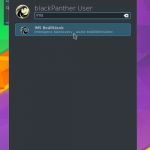
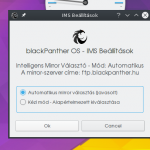
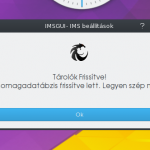





Hozzászólások lezárva